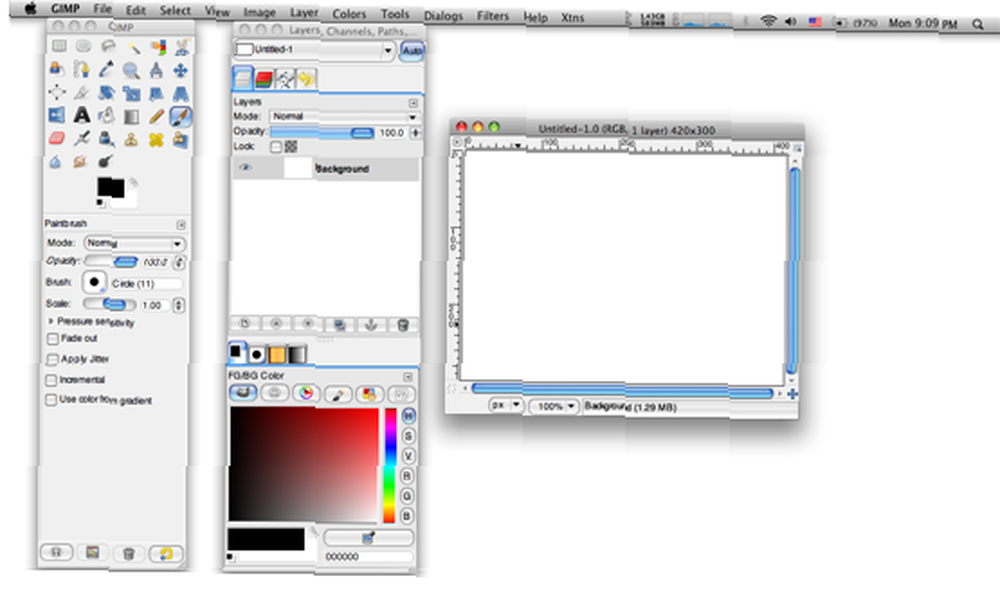
William Charles
0
2881
277
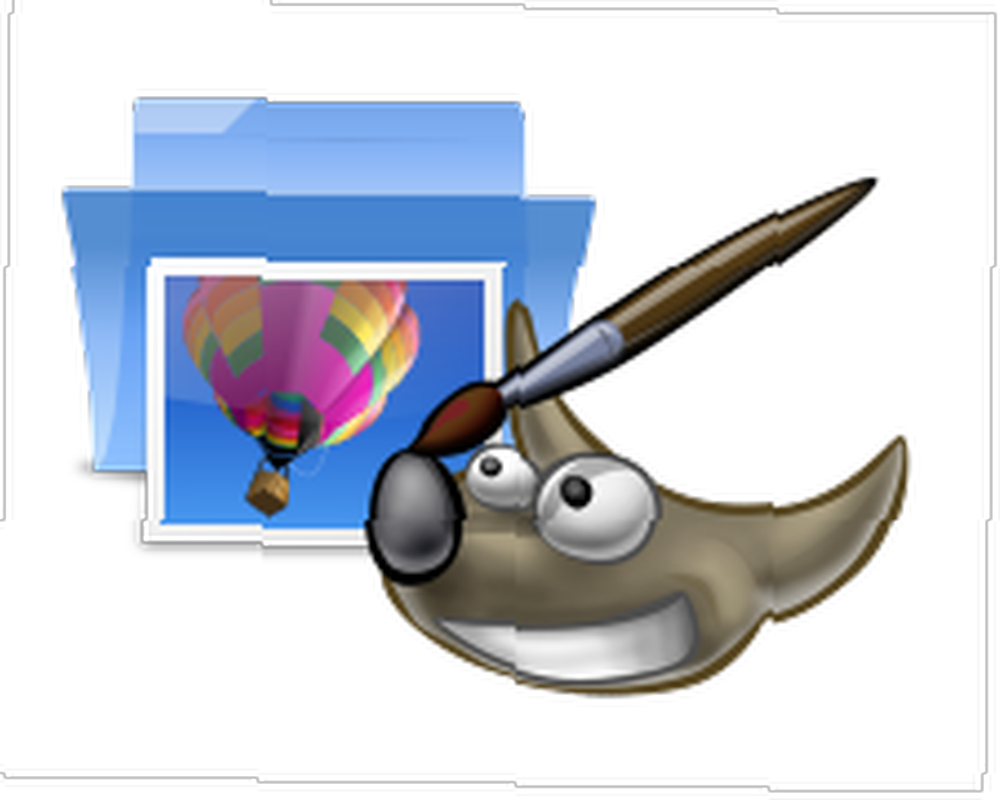 GIMP'de tekli görüntüleri optimize etmenin iki yolu vardır. Windows'da birden çok görüntüyü en iyi duruma getirmek veya dönüştürmek için, ultra hızlı görüntü görüntüleyici, IrfanView, IrfanView, Windows Görüntüleyiciyi Sudan Çıkarıyor IrfanView, mükemmel bir toplu dönüştürme özelliğine ya da herhangi bir özelliğe sahip sudan çıkan Windows Viewer'ı Darbe Burada bulabilirsiniz olanlar gibi özel toplu görüntü manipülatörleri Fotoğrafları Toplamak için En İyi 3 Uygulama, Fotoğrafları Dönüştürmek ve Yeniden Boyutlandırmak (yalnızca Windows) Fotoğrafları Toplamak İçin En İyi 3 Uygulama, Fotoğrafları Dönüştürmek ve Yeniden Boyutlandırmak (yalnızca Windows) (yalnızca Windows kullanıcıları için). GIMP'yi kullanarak tamamen atlayabilir ve bunun yerine toplu dönüştürücülerden faydalanabilirsiniz, ancak optimize etmeye çalıştığım görüntülerde kalite değişikliklerini izlemeyi tercih ederim. Toplu dönüştürücülerden bazı görüntüler çok grenli olabilir, çünkü bir görüntünün optimizasyon seviyeleri diğerini büyük ölçüde düşürebilir, yalnızca yeniden dönüştürmeniz gerekebilir.
GIMP'de tekli görüntüleri optimize etmenin iki yolu vardır. Windows'da birden çok görüntüyü en iyi duruma getirmek veya dönüştürmek için, ultra hızlı görüntü görüntüleyici, IrfanView, IrfanView, Windows Görüntüleyiciyi Sudan Çıkarıyor IrfanView, mükemmel bir toplu dönüştürme özelliğine ya da herhangi bir özelliğe sahip sudan çıkan Windows Viewer'ı Darbe Burada bulabilirsiniz olanlar gibi özel toplu görüntü manipülatörleri Fotoğrafları Toplamak için En İyi 3 Uygulama, Fotoğrafları Dönüştürmek ve Yeniden Boyutlandırmak (yalnızca Windows) Fotoğrafları Toplamak İçin En İyi 3 Uygulama, Fotoğrafları Dönüştürmek ve Yeniden Boyutlandırmak (yalnızca Windows) (yalnızca Windows kullanıcıları için). GIMP'yi kullanarak tamamen atlayabilir ve bunun yerine toplu dönüştürücülerden faydalanabilirsiniz, ancak optimize etmeye çalıştığım görüntülerde kalite değişikliklerini izlemeyi tercih ederim. Toplu dönüştürücülerden bazı görüntüler çok grenli olabilir, çünkü bir görüntünün optimizasyon seviyeleri diğerini büyük ölçüde düşürebilir, yalnızca yeniden dönüştürmeniz gerekebilir.
Her durumda, iki yoldan biri kayıt defterinden bir eklenti gerektiriyor, diğeri ise biraz daha el ile çalışıyor ama fazla zaman alıyor. O yüzden başlayalım, hangisini tercih edeceğine karar vermelisin.
Eklenti olmadan
Diyelim ki kaynaktan doğrudan ham bir ekran görüntüsü var. Çoğu zaman, elde edilen ekran görüntüsü dosya boyutunda çok büyük olabilir. Sadece Windows Vista ve 7'nin Snipping Aracı'nı kullanın. Yüksek kaliteli ekran görüntüleri oluşturur, ancak dosyayı kaydederken hiçbir zaman en iyileştirme yapmaz. Tercih ettiğim screencapture programı FastStone Capture 5.3 ile kaydedilen ekran görüntüsüyle karşılaştırıldığında Snipping Tool'un dosyası neredeyse 4 kat daha büyüktü.!
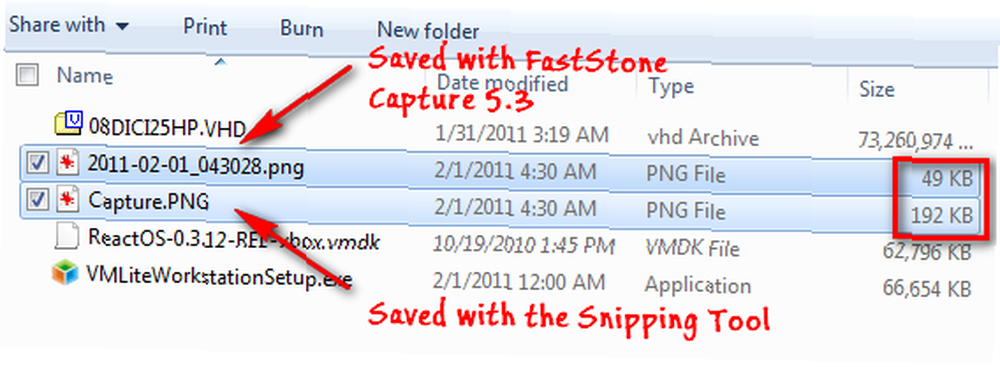
Böylece, böyle bir resim elde ettiğinizde, Windows Gezgini'nden GIMP penceresine sürükleyin, Görüntü> Mod> Dizinlenmiş.
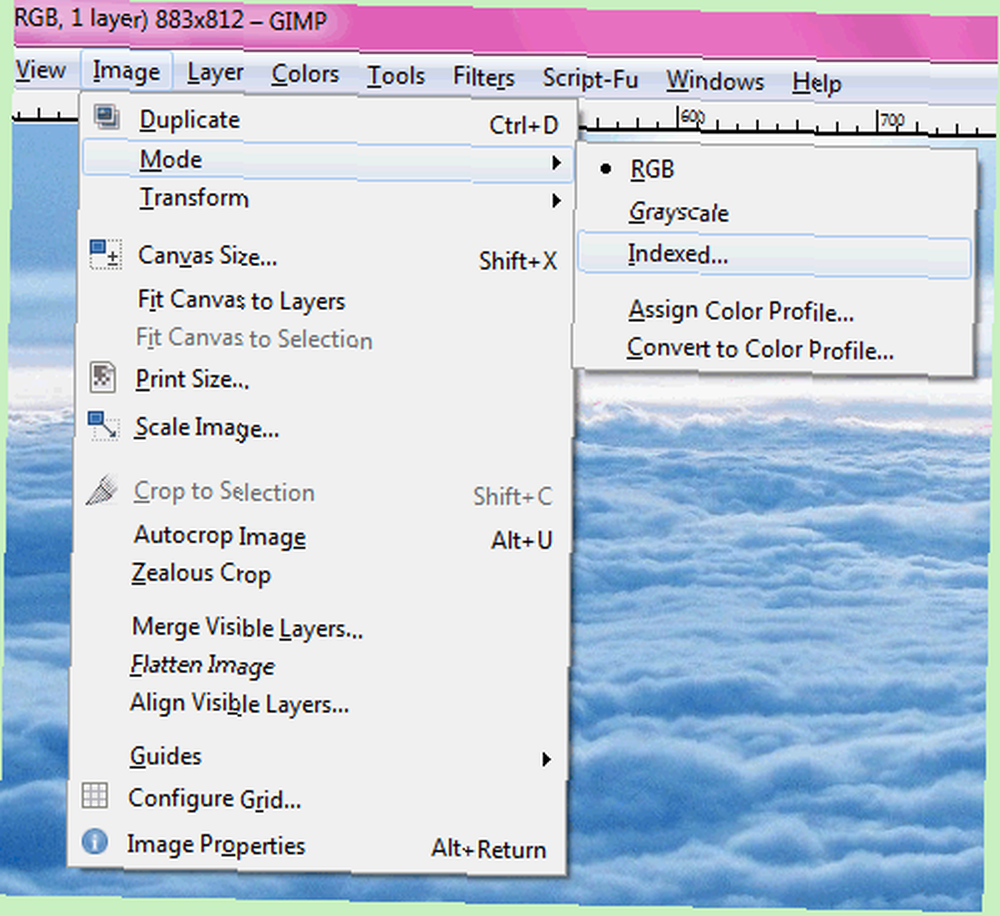
Maksimum renk sayısı için kutuya bir değer yazabilir veya web’in optimize edilmiş bir paletini kullanabilirsiniz, bu da resminizin ağır kalite kaybına uğramasına neden olur.
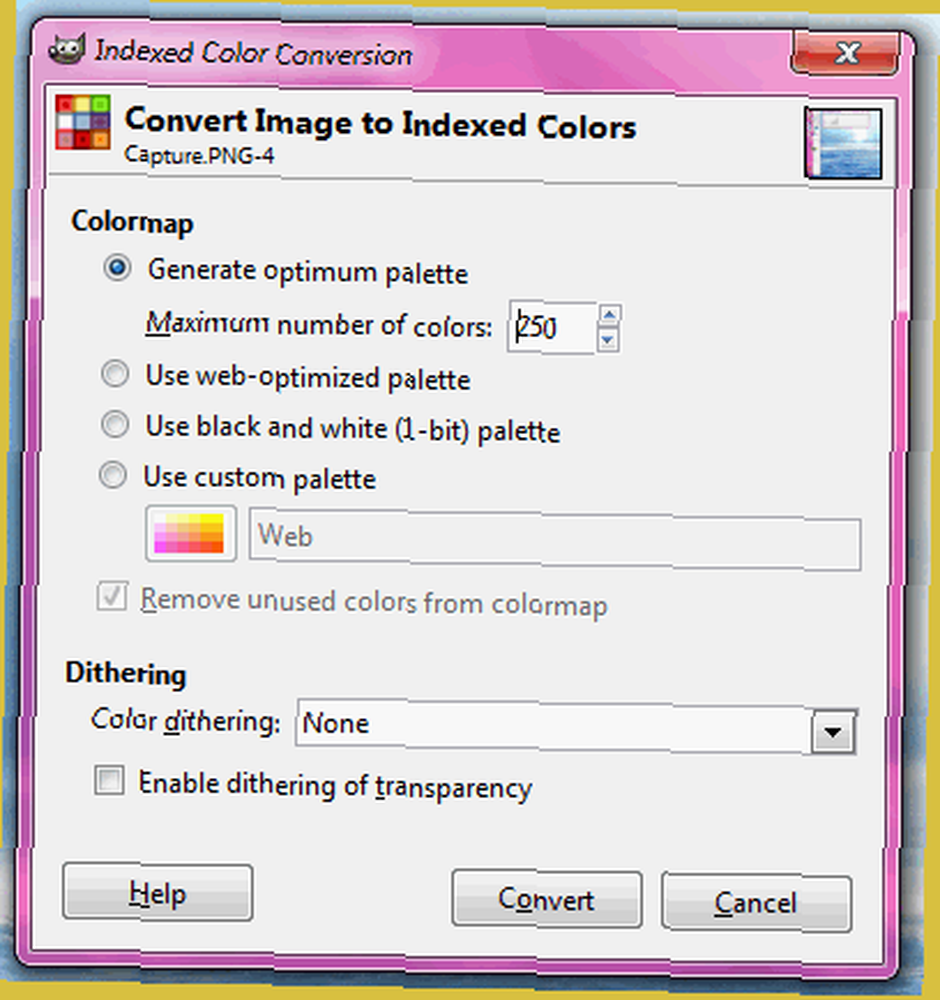
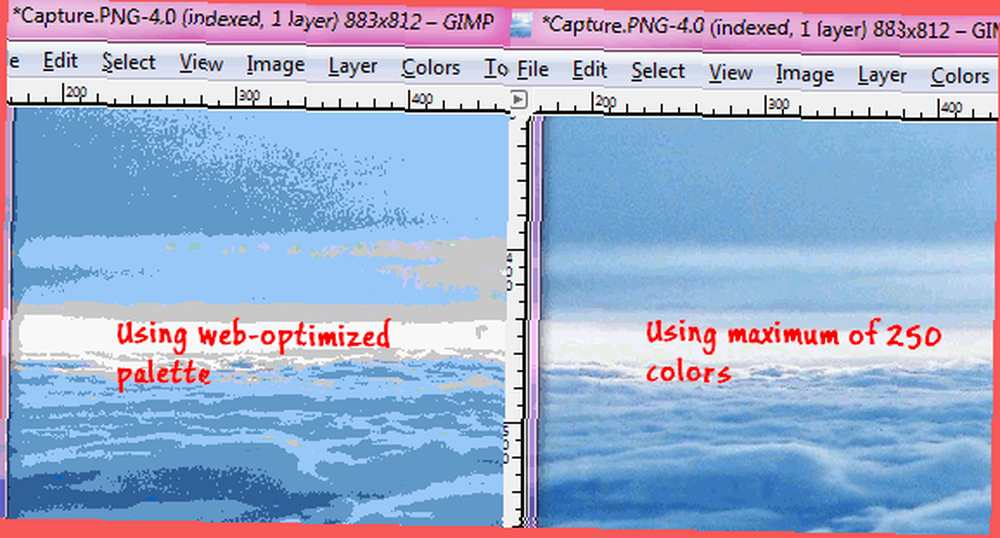
Geri almak için Ctrl + Z tuşlarını kullanarak diğer modları her zaman deneyebilirsiniz. Şimdi yukarı git Dosya> Farklı Kaydet.
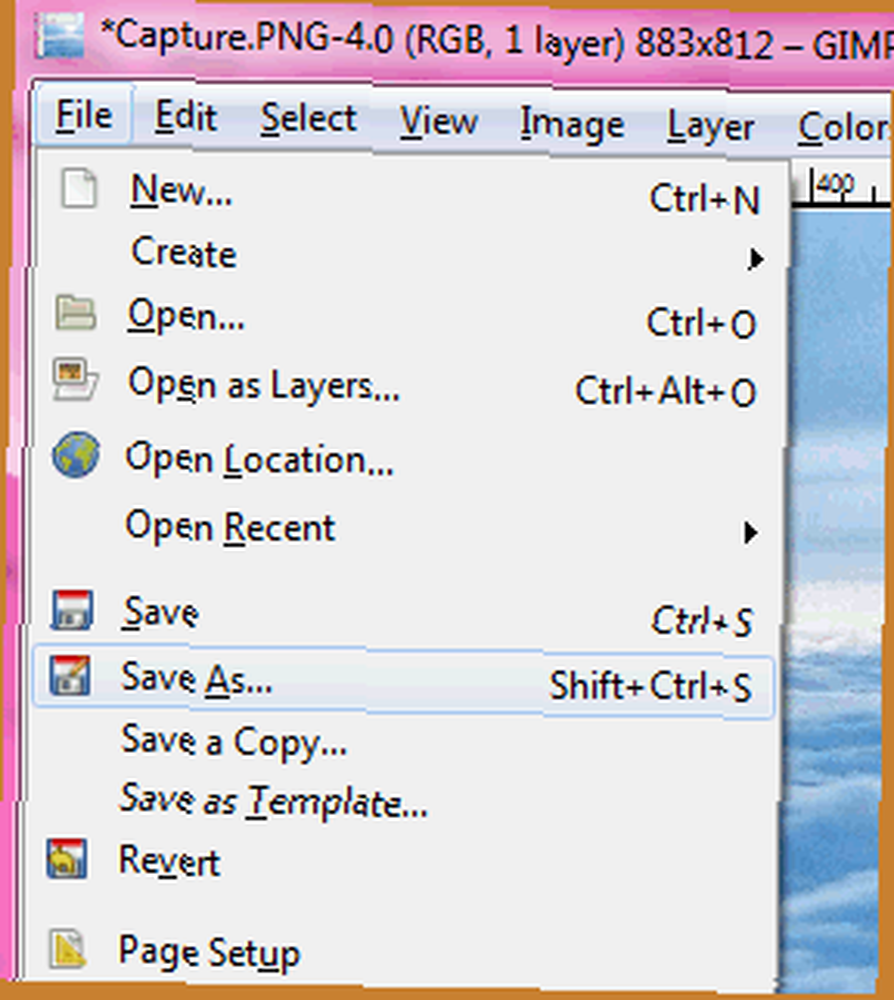
Dosyanızı PNG ile ekran görüntüsü olarak adlandırın. Bir sonraki iletişim kutusunda, işareti kaldırın Çözünürlüğü Tasarruf Edin, Yaratma Zamanını Kazanın, yanı sıra yorumlar, ve sonra Tamam'a basın..
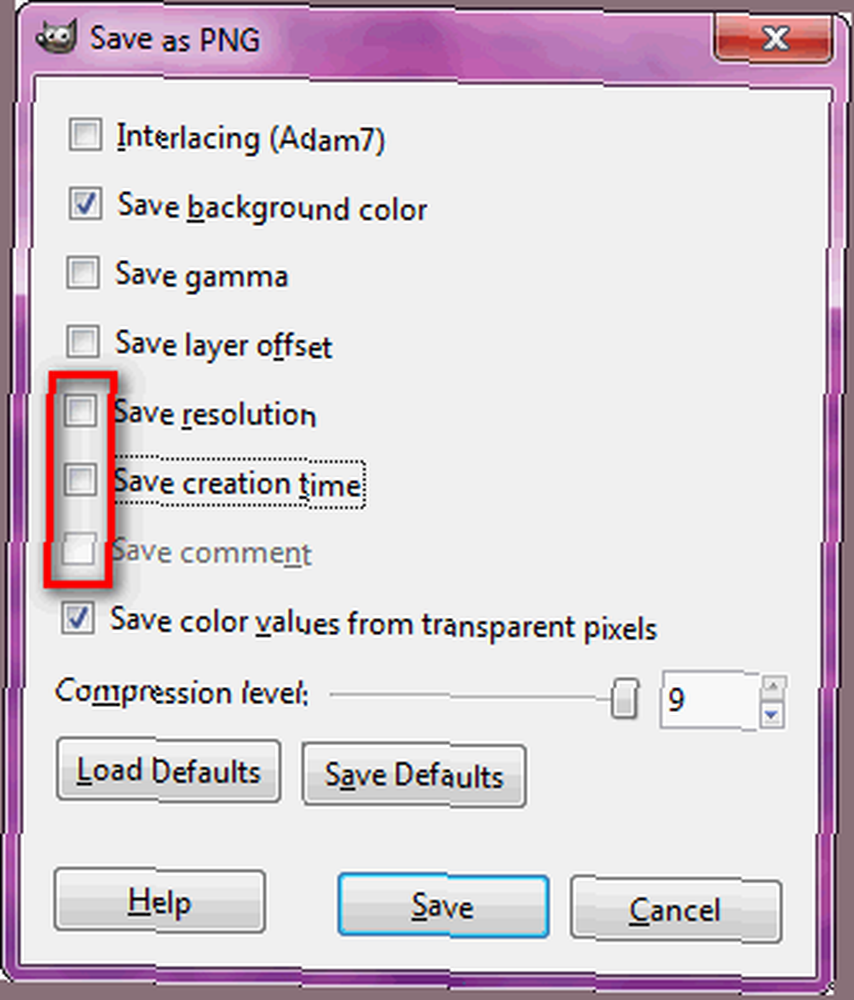
1.17MB dosyasını optimize ettiğimde elde ettiğim sonuçlar 481KB oldu, bu da fena değil.!
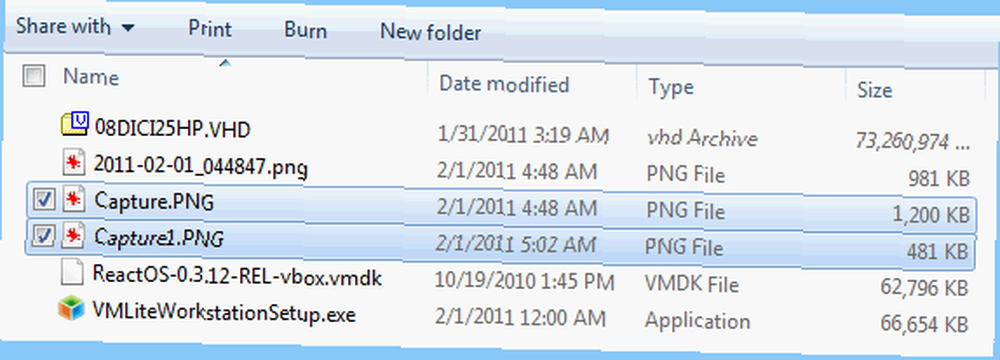
Alternatif olarak, görüntüyü JPG dosyası olarak da kaydedebilirsiniz..
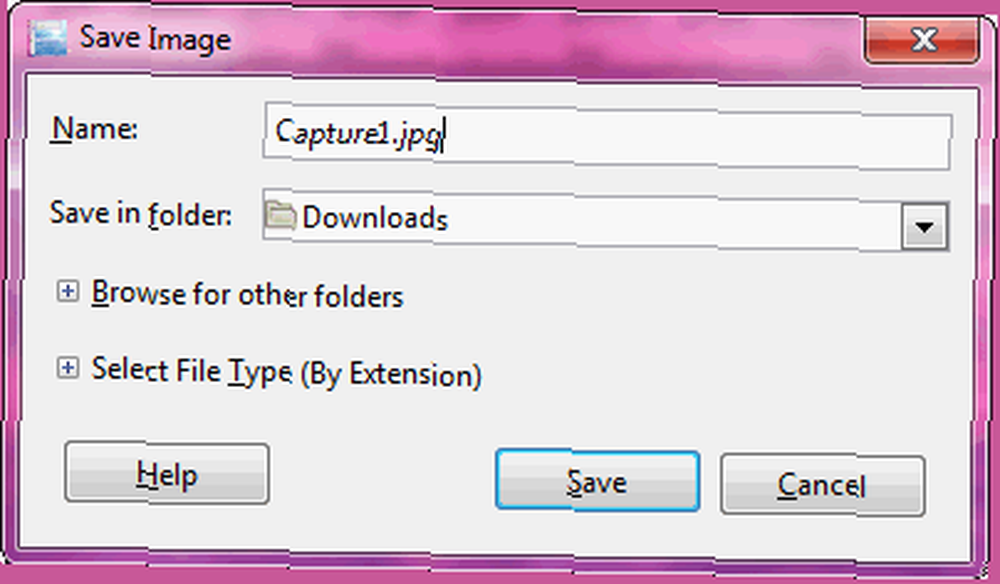
Sadece kutuyu işaretlediğinizden emin olun. “Görüntü Penceresinde Önizlemeyi Göster“, görüntünün kalitesini hala izleyebildiğiniz gibi aynı iletişim kutusunda potansiyel dosya boyutunu göstereceğinden.
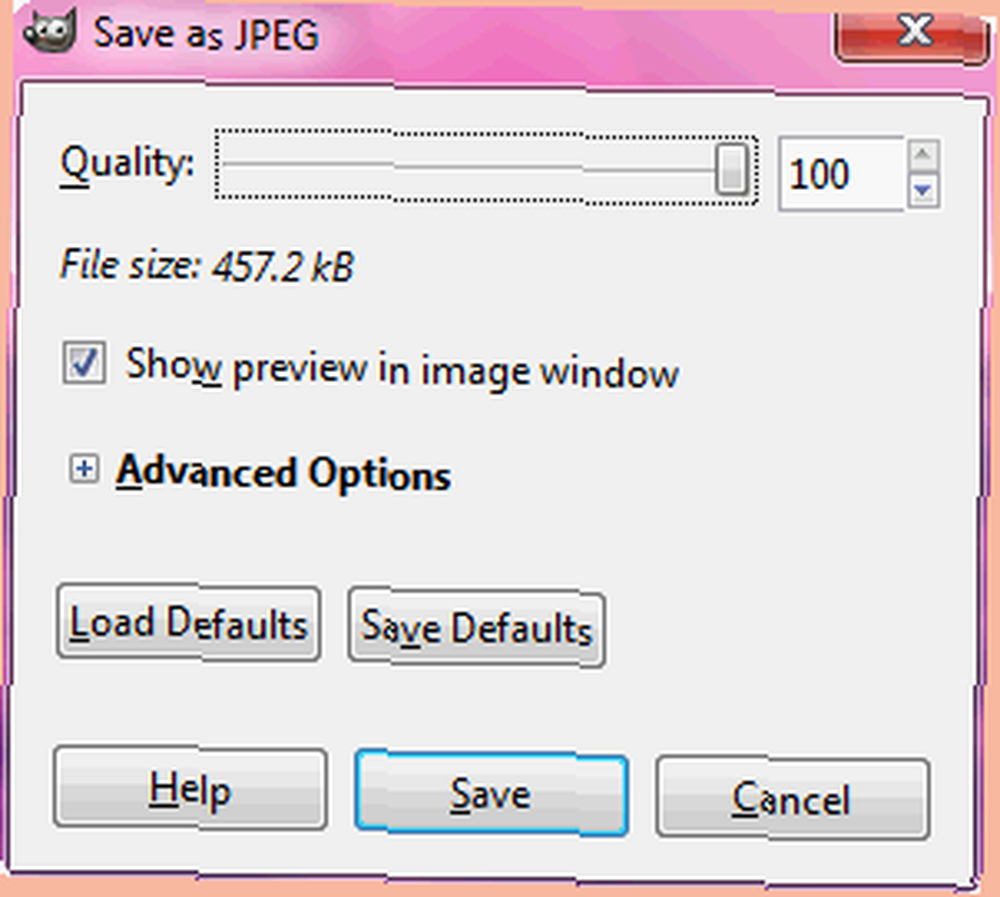
Bu durumda, sonuçta ortaya çıkan dosya 458KB olarak ortaya çıktı, bu dosya hala orijinal dosyadan küçük.
Eklenti ile
Web İçin Kaydet, görüntüyü Web menüsünde kullanım için Dosya menüsünde optimize etmek için bir seçenek yaratacak olan kayıt defterinden bir eklentidir. Siteden zip veya tarball dosyasını indirin. GIMP eklentileri klasörünüzdeki sıkıştırılmış dosyanın içeriğindeki exe dosyasına ihtiyacınız var. Eklentiler klasörünüzün nerede olduğunu bilmiyorsanız, yerini gidip bulabilirsiniz. Düzen> Tercihler GIMP’de.
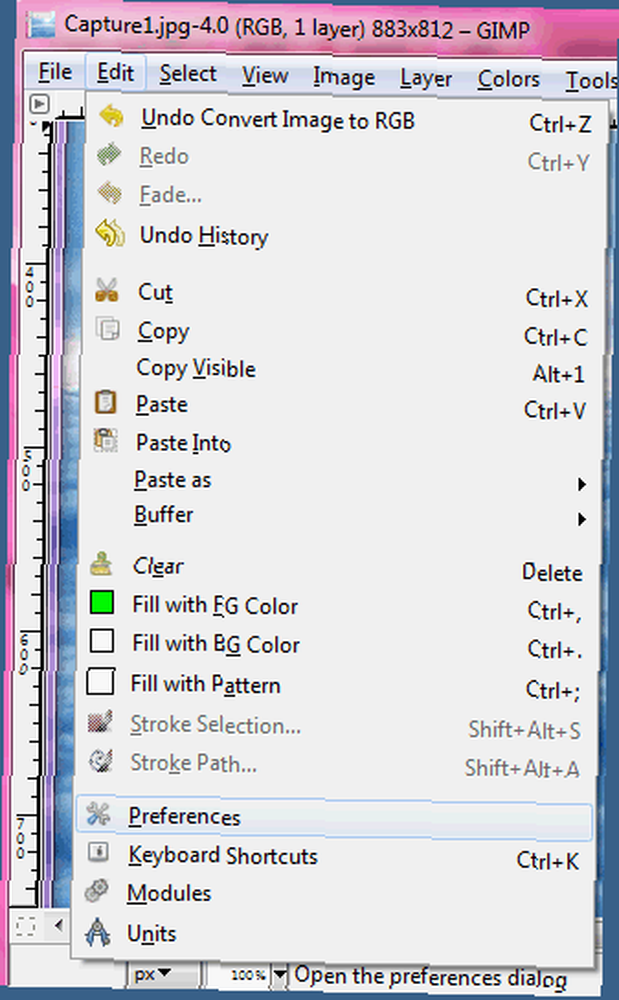
Şimdi genişlet Klasörler seçenek ve vurgulamak Eklentiler.
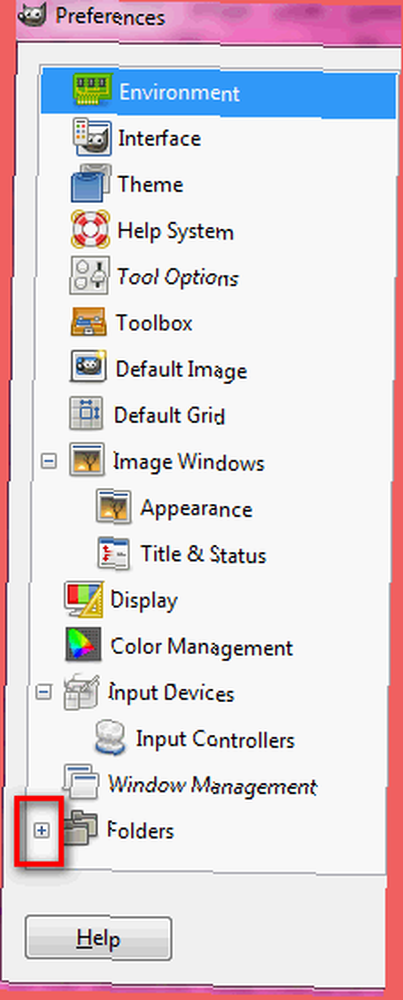
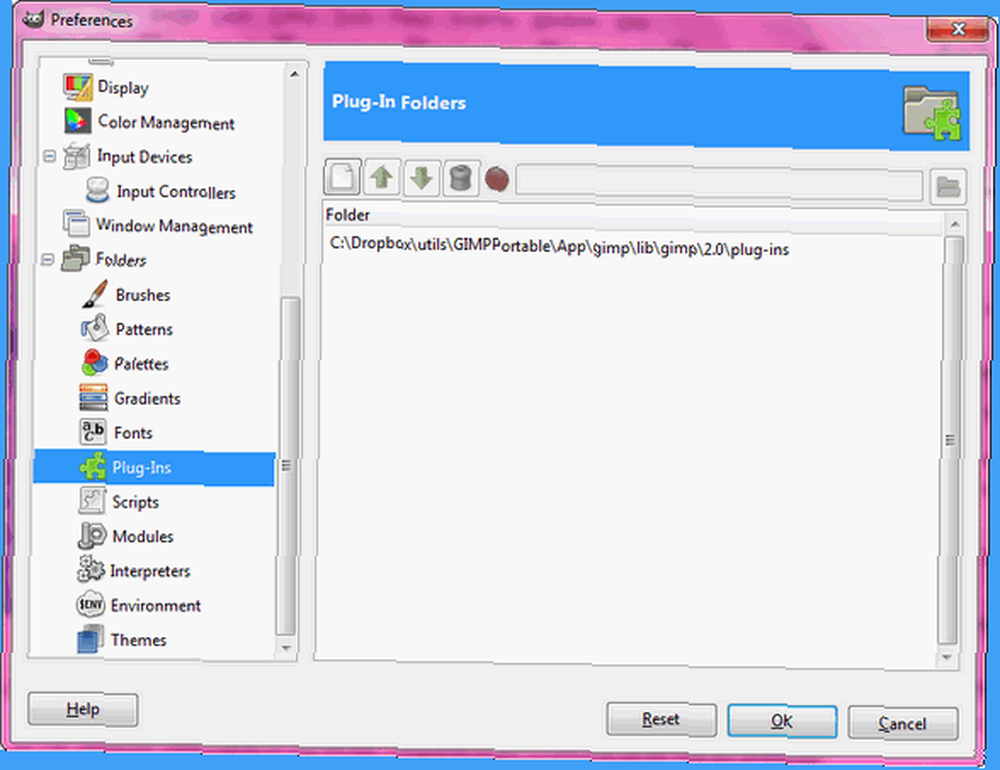
Bu, exe dosyasını kopyalamak istediğiniz klasördür (webexport.exe).
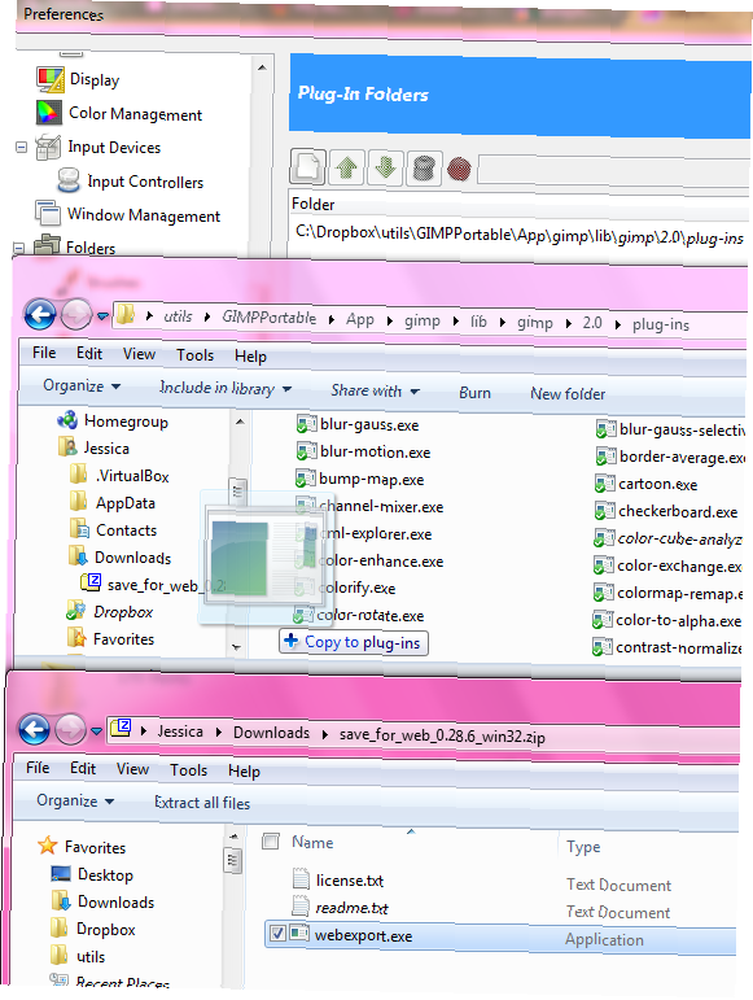
Şimdi GIMP'yi yeniden başlatın (çalışmanızı kaydetmeyi unutmayın) ve Dosya menüsünde yeni seçeneği göreceksiniz.
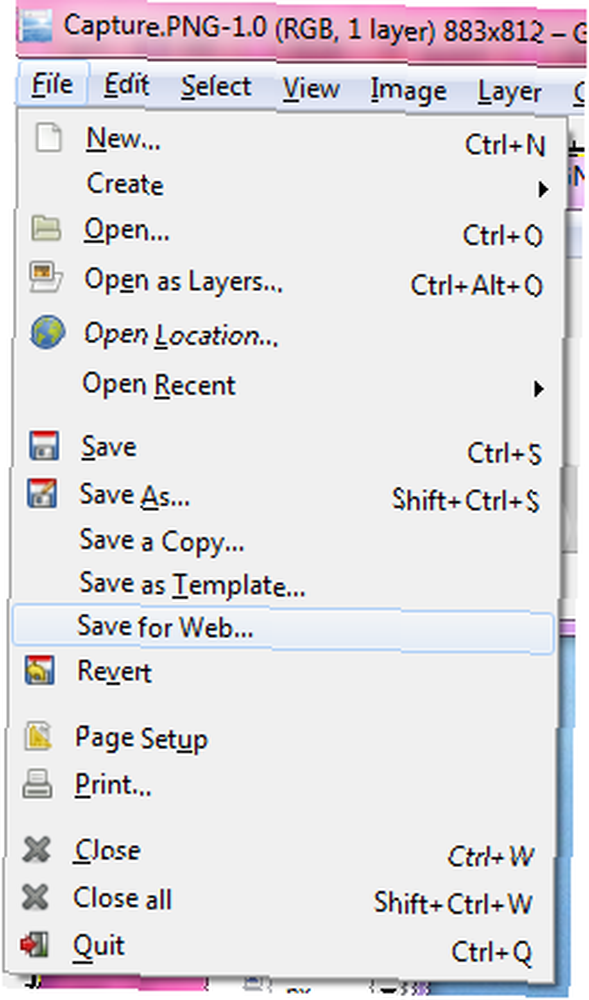
Çok büyük bir dosyanız olduğunda, kaydetmek istediğiniz dosya türüne göre dosya boyutunu önizlemek için bu seçeneği kullanabilirsiniz..
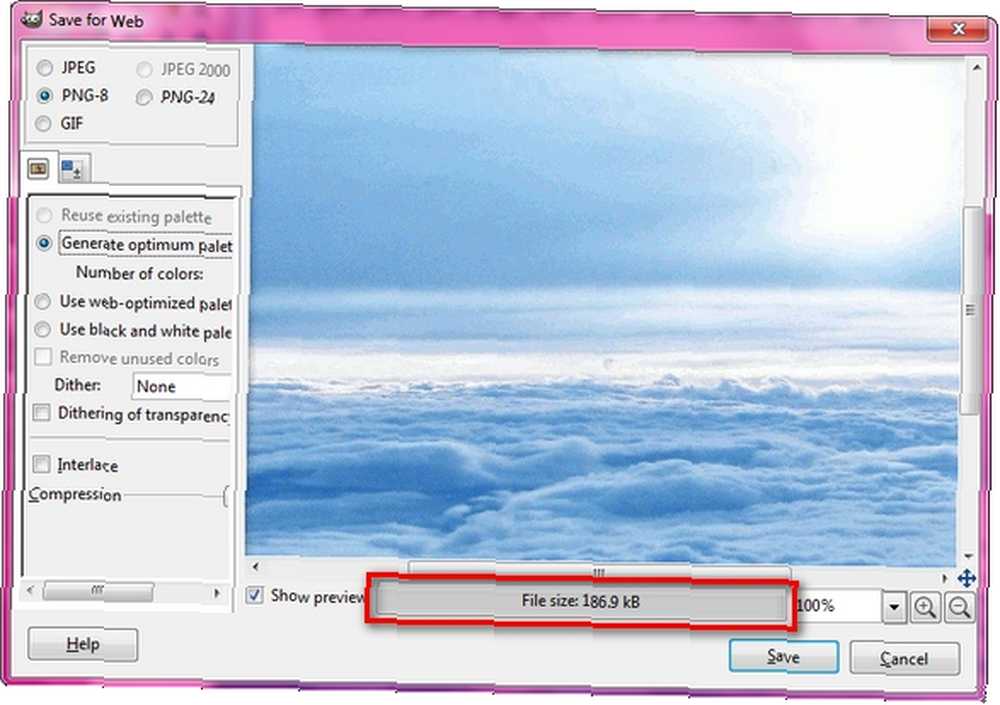
JPG dosyalarıyla çalışırken GIMP'de dosya boyutunu zaten önizleyebilirsiniz, ancak bu eklenti size PNG dosyaları için de aynı seçeneği sunar; Bu eklentiyi kullanarak, piksel başına 8 bitlik bir 186KB PNG dosyası alabildim, bu da yukarıdaki gibi hiçbir eklenti kullanmayan 400+ KB (24 bit) dosyaya kıyasla harika. Kalite söyleyebileceğim kadarıyla neredeyse aynıydı.
Bunu henüz denemedim, ancak görünüşe göre IrfanView'ın görüntüleri optimize etmek için kullandığı RIOT (Radikal Görüntü Optimizasyon Aracı) adlı başka bir eklenti var..
Ekran görüntülerini optimize etmek için ne kullanıyorsunuz?
Resim kredisi: Oksijen Ekibi, eponas-deewey











